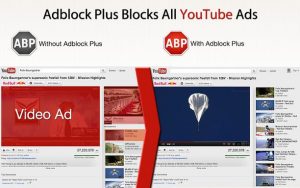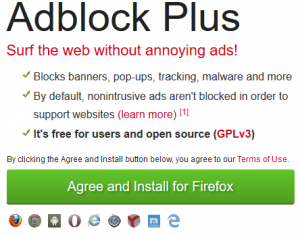Avete mai avuto l’esigenza di rimuovere gli annunci pubblicitari da Youtube? Avete mai trovato i banner pubblicitari di Youtube una scocciatura? Bene, in questa guida vi mostreremo come rimuovere gli annunci pubblicitari da Youtube in due modi: tramite Estensione (il metodo più facile) o tramite Script.
Rimuovere gli annunci pubblicitari da Youtube tramite Adblock Plus
Google Chrome, Firefox e Opera sono i browser utilizzati principalmente dagli utenti per navigare in rete. Questi 3 browser logicamente sono anche quelli che vengono utilizzati di più per accedere a Youtube. Usando delle estensioni di questi browser si potranno facilmente rimuovere gli annunci pubblicitari da Youtube in poche semplicissime mosse.
L’estensione di cui parleremo oggi è il conosciutissimo Adblock plus che può essere scaricato da questo link. A parer nostro questa è la miglior estensione in generale da avere sul proprio browser e consigliamo di installarla insieme questa appena si installa il browser per rendere l’esperienza dell’utente migliore.
Adblock plus è disponibile per Firefox, Chrome, Android, Edge, Opera, Safari e molti altri browser ed è completamente gratuito. Per scaricare Adblock plus ci basterà andare sul link indicato, scegliere per quale browser si vuole scaricare l’estensione e cliccare su “Agree and Install”.
Ecco fatto adesso avremo Adblock plus sul nostro browser. Esso potrà essere disattivato cliccando sull’icona di Ablock plus e premendo su “Enable on this Site” , a questo punto “Enable” diventerà “Disable” ed il cambiamento verrà ricordato per quel sito.
Rimuovere gli annunci pubblicitari da Youtube tramite codice
E’ possibile rimuovere gli annunci pubblicitari da Youtube cambiando i cookie del sito dal tuo browser. Dopo aver seguito questa procedura , le pubblicità sulla home page di YouTube, gli annunci sul video, quelli nel pannello di destra e anche gli annunci nei risultati di ricerca di Youtube verranno bloccati. Per riuscire in ciò bisogna seguire questi passi in modo meticoloso:
Come prima cosa andiamo su YouTube e apriamo la console degli sviluppatori , questa può essere aperta in vari modi, ad esempio su Chrome potrà essere attivata premendo contemporaneamente Ctrl, Maiusc e J. Incolliamo questo codice all’interno della console premendo insieme Ctrl e V :
document.cookie = “VISITOR_INFO1_LIVE = oKckVSqvaGw; path = /;
domain = .youtube.com “; window.location.reload ();
A questo punto premiamo il tasto Invio. La pagina verrà ricaricata e finalmente ci saremo liberati da i molesti annunci pubblicitari su Youtube.
Importante:
Se desideri riattivare gli annunci incolla questo codice nella di console del browser:
document.cookie = “VISITOR_INFO1_LIVE =; path = /; domain = .youtube.com “; window.location.reload ();
Bloccando le pubblicità facciamo male ai Creators
Youtube, essendo una piattaforma gratuita trae guadagno dalle pubblicità sul suo sito, anche essendo una delle aziende più ricche di streaming essa paga i creatori della piattaforma anche grazie alle pubblicità. Seguendo questa guida su come rimuovere gli annunci pubblicitari da Youtube i creatori di Youtube verranno sempre di più scoraggiati a pubblicare contenuti di qualità a causa dei guadagni minori.